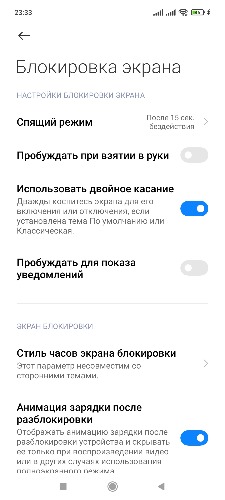- Двойной тап — как включить экран телефона Android?
- Что такое двойной тап
- Порядок разблокировки экрана
- Как настроить двойной тап на Xiaomi
- Разблокировка любого Андроид-устройства двойным тапом
- Как отключить двойное нажатие (talkback) на Андроиде?
- Описание функции talkback
- Для чего нужна функция «двойное нажатие» на Андроиде?
- Как убрать двойной экран на самсунге?
- Как отключить двойное касание на Самсунге через настройки
- Как отключить двойное касание на Samsung?
- [Инструкции] Блокировка и разблокировка экрана двойным тапом |Решение|
- Xiaomi Comm APP
- Рекомендации
Двойной тап — как включить экран телефона Android?
Немногие знают о том, что можно включить телефон двойным нажатием на экран. Это одна из встроенных опций в оболочке MIUI (смартфоны фирмы Xiaomi). Как минимум это удобно, ведь при обычном сценарии разблокировка выполняется нажатием боковой кнопки питания, а так достаточно сделать двойной тап по черному экрану. Как настроить пробуждение двойным касанием – об этом в статье.
Что такое двойной тап
«Double Tap» переводится как двойное касание. Это простой и функциональный способ включения телефона. Приведем пример, в какой ситуации он может пригодиться. Допустим, смартфон лежит на столе, на него приходит уведомление, пользователь услышал звук, но увидеть не успел. Он делает двойной тап (нажатие) по экрану, тот включается и перед глазами открывается вся информация. При этом не требуется ввод пароля для разблокировки.
Порядок разблокировки экрана
Сложного ничего нет. Достаточно в настройках гаджета активировать соответствующую опцию, после чего можно будет оценить ее преимущества. Разблокировка экрана двойным тапом для Андроид выполняется просто – необходимо дважды коснуться дисплея, после чего он «пробуждается».
Как настроить двойной тап на Xiaomi
Чтобы активировать функцию, выполните следующие действия:
- Откройте общие настройки системы.
- Раздел «Активный экран и блокировка».
- Активируйте переключатель напротив строки «Пробуждать двойным касанием».
Собственно, вот и все манипуляции. Но есть одно но: этой опцией можно разблокировать гаджет лишь тогда, когда на нем не установлена дополнительная защита в виде графического ключа или пин-кода. В ином случае экран то «проснется», на нем отобразятся уведомления, время и прочая информация, но чтобы сделать что-то еще, понадобится обойти защиту, то есть ввести пароль.
Многие желают сделать так, чтобы разблокировка устройства выполнялась как можно быстрее. Можно посоветовать настроить систему безопасности в виде считывания отпечатка пальца. Опять же, ответственный за это сканер обычно располагается на задней панели. Если взять устройства Xiaomi, спереди он точно есть в Xiaomi Mi5.
В оболочке МИУИ есть и другие интересные «фишки», одна из них – запуск нужных программ прямо с экрана блокировки. Варианта три:
- при свайпе вверх открывается рабочий стол;
- вправо – запускается камера (при желании переназначается);
- при свайпе влево ничего не происходит, так как по умолчанию он свободен, то есть пользователь может назначить запуск любого приложения.
Разблокировка любого Андроид-устройства двойным тапом
Пользователям MIUI, конечно, повезло. Но настроить «пробуждение» или отключение дисплея даблтапом могут и владельцы телефонов других производителей, достаточно установить одно из приложений:
- Double Tap to Screen Off. Просто дважды нажимаете на экран, и он отключается. Это убережет кнопку питания от износа;
- Wakeup Touch Nexus. Программа «связана» с датчиком приближения. Для ее работы нужно включить службу мониторинга;
- Knock Lock. Приложение добавляет функцию двойного касания для любых устройств, работающих на Андроид 4.0 и выше. Особенность в том, что утилита не требует root (прав суперпользователя). Настраивается следующим образом: зайдите в приложение, где выберите «Заблокировать экран» и кликните «Активировать». После активации перейдите в «Настройки», где отрегулируйте ширину и высоту места, тапом по которому будет «пробуждаться» гаджет;
- DTSO (Double Tap Screen On/Off). Аналог Knock Lock, где пользователь задает область на экране. Особенности: работает на устройствах с ОС Android 2.3.3 и выше, настраивается количество тапов (можно выставить разблокировку в три касания или больше, как желаете).
Как видно, операционная система MIUI дает пользователям широкий простор для взаимодействия с гаджетом. Включение/отключение экрана двойным касанием – одна из опций, которая, как минимум, пригодится, если кнопка Power вышла из строя, или же если не хочется ее «убивать».
Источник
Как отключить двойное нажатие (talkback) на Андроиде?
Часто те, кто только начинают пользоваться такой операционной системой, как Андроид, хотят попробовать все приложения и узнать качество и эффективность. Однако одним из таких является функция talkback, которая известна далеко не всем, некоторые пользователи могут случайно попасть в нее. Может происходить изменение в смартфоне или планшете, которое еще не смогло привести к привыканию. Иногда это может мешать и возникают проблемы. В данной статье можно узнать о способах отключения двойного нажатия в talkback и решить вопрос о том, как отключить разблокировку двойным нажатием.
Описание функции talkback
Такая функция позволяет людям с плохим и ослабленным зрением, а возможно вообще невидящим пользоваться мобильными устройствами. Она способна озвучивать действия, которые совершает пользователь и помогает в рабочем процессе, контролируя движения. Управление сравнимо с работой на компьютере или ноутбуке с помощью мышки и для тех, кто ранее пользовался таким вариантом достаточно эффективна при двойном прикосновение.
Люди учатся пользоваться такими возможностями, например, в результате легкого встряхивания телефона, он начинает прочитывать информацию, представленную на нем. Клавиши, которые вы нажимаете озвучиваются и дают возможность прочитать сообщение. На букве необходимо задержать движение на пару секунд и тогда она произносится. Такая опция дает шанс людям с плохим зрением на пользование телефоном и позволяет воспринимать информацию, находящуюся на экране на слух. Человеческая речь может помогать при наборе сообщений и превращаться в текст, а некоторые команды есть вариант выполнять с помощью различных жестов, позволяющих облегчить написание или передачу данных.
Для чего нужна функция «двойное нажатие» на Андроиде?
Данная функция позволяет получить данные и информацию, которая отображена на экране и понять, в каком приложение вы сейчас находитесь, благодаря озвучивания и слуховому восприятию. Необходимо уметь пользоваться ей и постепенно познавать такие знания, для легкого использования в дальнейшем для слабовидящих и даже слепых людей.
Как выключить функцию «двойное нажатие»?
Активирование выполнения действия двойного касание наиболее легкое, а вот с его отключением придется немного повозиться. Действия, которые представлены подходят для большинства устройств.
- Заходим в меню с помощью двойного нажатия.
- Активация настроек.
- В представленном списке находим раздел «Система».
- Затем «Специальные возможности» и «Службы».
- В имеющемся разделе данного приложения, нажимаем кнопку выключения.
Как убрать двойной экран на самсунге?
В разных моделях телефонов находятся различные варианты меню и настроек на это стоит обратить внимание. Нужно зайти в настройки и найти «Мое устройство», затем находим «специальные возможности» и «Толкбэк».
Способ выключить функцию talkback одним нажатием
Если изначальна была включена функция мгновенного выключения, то не потребуется много усилий, необходимо:
- Нажимаем на известную кнопку питания и держим до ощущения вибрации, затем двумя пальцами прижимаемся к экрану и держим около нескольких секунд. Благодаря, звуковому сигналу, вы сможете услышать оповещение о выключение.
- Двумя пальцами зажимаем кнопку громкости и держим, слышим сигнал звуком.
Источник
Как отключить двойное касание на Самсунге через настройки
Как отключить двойное касание на Самсунге? Казалось бы, что столь полезная опция позволяет разблокировать смартфон всего лишь посредством двух быстрых нажатий, однако иногда случается самопроизвольное снятие защиты. Например, когда устройство находится в кармане или происходит разговор по телефону с заблокированным экраном. Но разработчики Samsung разместили в настройках опцию, посредством которой и возможно избавиться от случайных срабатываний. О том, как это сделать правильно, читайте дальше.
Как отключить двойное касание на Samsung?
И первым делом рекомендуем проверить, что у вас включена именно опция двойного касания. Для этого заблокируйте экран смартфона, подождите несколько секунд, а затем совершите быстрое нажатие по дисплею. Если он засветился, то значит активирована рассматриваемая функция. Чтобы ее отключить, выполните следующие действия:
- Открываем настройки смартфона.
- Переходим в раздел «Дополнительные функции».
Открываем вкладку «Дополнительные функции»
Выбираем «Движения и жесты»
Отключаем двойное касание
Таким образом, отключить двойное касание на Самсунге получится буквально за пару секунд. Единственное, порядок действий на вашем устройстве может слегка отличаться от приведенной инструкции. Все напрямую зависит от версии прошивки и используемом Android. А если остались дополнительные вопросы, то смело задавайте их в комментариях. Редакция нашего сайта постарается ответить на них в кратчайшие сроки!
Источник
[Инструкции] Блокировка и разблокировка экрана двойным тапом |Решение|
| Всем привет, столкнулся такой проблемой после сброса всех данных перестал блокировать телефон двойным тапом, но если заблокировать кнопкой начинает работать только на экране блокировки. В сети искал ответы не нашел. Решил написать тему думаю будет полезно. Итак заходим в настройки / экран / блокировка экрана и включаем галочку использовать двойное касание проверяем работает, но только на экране блокировки, далее заходим в настройки / рабочий стол и включаем блокировать двойным касанием и всё работает и блокирует и разблокирует от куда угодно. А не только с экрана блокировки надеюсь помогу кому-то, а то сам мучился часа два сделал 2 полных сброса и нифига не работало всем удачи. |
4170748913MV | из Redmi Note 8 Pro
| а где такой пункт в рабочем столе блокировать двойным касанием ? я не нашел такой.. скрин можно? |
ВайФайзулла | из Redmi 7A
| нет такого пункта в настройках экрана. |
Rezistor Ответить | С мобильного телефона
| quoteurl=home.php?mod=space&uid=41707489134170748913MV/url а где такой пункт в рабочем столе блокировать двойным касанием ? я не нашел такой.. скрин можно?/quote |
Вотattach4613124/attach
vano0_0 | из Redmi Note 9S
| Вообще то блокировку двойным тапом нельзя включить в настройках. |
Rezistor Ответить | С мобильного телефона
Screenshot_2021-09-30-23-33-36-538_com.android.settings.jpg (28.97 KB, Downloads: 6)
2021-10-01 12:11:31 Upload
Rezistor Ответить | С мобильного телефона
vano0_0
Вообще то блокировку двойным тапом нельзя включить в настройках.
Возможно вам нельзя, скрины выше скинул блокировка двойным касанием
4170748913MV | из Redmi Note 8 Pro
| ну да, значит это на какие то отдельные модели телефонов, у меня вообще другое меню рабочего стола |
Ilya30KV | из Redmi K20 Pro
| На личном опыте блокировку двойным тапом на раб.столе встречал только на xiaomi.eu(ну не считая кастомок на голом андроиде) |
Rezistor Ответить | С мобильного телефона
| quoteurl=home.php?mod=space&uid=1607522967Ilya30KV/url На личном опыте блокировку двойным тапом на раб.столе встречал только на xiaomi.eu(ну не считая кастомок на голом андроиде)/quote |
Не знаю у меня poco x3 pro 8/256 что странно из коробки работало потом сделал сброс на заводские и перестало работать
4152046643 | из app
| А я и не знал что у кого-то на Сяоми нет блокировки экрана двойным тапом. У меня Poco f2 pro есть,у сына Mi 9t pro есть,у жены Pocofone f1 eсть,пару месяцев пользовался Redmi note 7 там тоже . У кого нету то? |

Xiaomi Comm APP
Получайте новости о Mi продукции и MIUI
Рекомендации
* Рекомендуется загружать изображения для обложки с разрешением 720*312
Изменения необратимы после отправки
Cookies Preference Center
We use cookies on this website. To learn in detail about how we use cookies, please read our full Cookies Notice. To reject all non-essential cookies simply click «Save and Close» below. To accept or reject cookies by category please simply click on the tabs to the left. You can revisit and change your settings at any time. read more
These cookies are necessary for the website to function and cannot be switched off in our systems. They are usually only set in response to actions made by you which amount to a request for services such as setting your privacy preferences, logging in or filling in formsYou can set your browser to block or alert you about these cookies, but some parts of thesite will not then work. These cookies do not store any personally identifiable information.
These cookies are necessary for the website to function and cannot be switched off in our systems. They are usually only set in response to actions made by you which amount to a request for services such as setting your privacy preferences, logging in or filling in formsYou can set your browser to block or alert you about these cookies, but some parts of thesite will not then work. These cookies do not store any personally identifiable information.
These cookies are necessary for the website to function and cannot be switched off in our systems. They are usually only set in response to actions made by you which amount to a request for services such as setting your privacy preferences, logging in or filling in formsYou can set your browser to block or alert you about these cookies, but some parts of thesite will not then work. These cookies do not store any personally identifiable information.
Источник